O Banco de Dados da Web de Contatos do Access 2010 ajuda você a entender em detalhes os seus clientes e parceiros ao tornar mais fácil gerenciar informações essenciais. Este modelo possibilita que você comece a rastrear rapidamente informações de nomes e endereços, números de telefone, endereços de email e até mesmo anexar imagens, documentos e outros arquivos relevantes sobre cada contato.
O vídeo a seguir exibe brevemente como este modelo pode ser usado.
Se você ainda não tem esse modelo, clique no link para baixar o Modelo do Banco de Dados da Web de Contatos.
Agora, continue lendo para aprender como você pode começar a usar este modelo, com os seus contatos disponíveis, para ajudar a cuidar dos seus negócios com mais eficiência.
Neste artigo
Iniciar o banco de dados pela primeira vez
Na primeira vez que você iniciar o Banco de dados de contatos, o Access exibe um Guia de Introdução. Você verá nas guias seguintes que pode clicar para adicionar, editar ou localizar informações dos seus contatos.
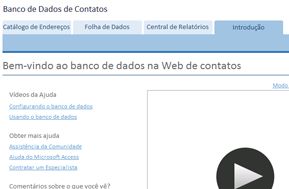
|
Guias |
Recursos |
|
Guia de Introdução |
Informações sobre utilização do modelo. |
|
Adicionar e editar nomes e informações de contatos. |
|
|
Exibição de folha de dados de contatos. |
|
|
Visualização rápida e acesso aos relatórios no banco de dados. |
Aprender mais sobre o Banco de dados da web de contatos
Você pode clicar nos links na página Bem-Vindo ao Banco de dados da web de contatos para aprender mais sobre como usar o modelo, assistindo aos vídeos, ou encontrar informações úteis sobre como personalizar seu banco de dados, contratar um especialista ou mesmo fornecer comentários sobre o modelo. A próxima seção explica como construir seu banco de dados de contatos, utilizá-lo para fazer relatórios, maneiras de gerenciar o banco de dados e recursos para as próximas etapas.
Maneiras de adicionar novos contatos
O processo de criação de um banco de dados usando um modelo é o mesmo usado para bancos de dados da Web e bancos de dados clientes.
-
Clique na guia Catálogo de Endereços e, em seguida, clique em Adicionar Novo.
Dica: Você também pode inserir os dados na folha de dados, clicar na guia Folha de dados e em seguida clicar Novo no campo do ID.
-
No formulário Detalhes do Contato, preencha as informações que tiver.
-
Se quiser adicionar outro contato, clique em Salvar e Novo e repita a etapa 3. Caso contrário, clique em Salvar e Fechar.
Dica: Se tiver uma lista de contatos criada no Microsoft Excel, você pode poupar tempo importando os dados para o seu banco de dados.
Para mais informações, consulte Importar ou vincular dados em uma pasta de trabalho do Excel.
Exibir e editar contatos
O Access fornece diferentes caminhos para exibir ou editar seus contatos. É possível abrir o formulário de Detalhes do Contato tanto pela guia Catálogo de Endereços quanto pela guia Folha de dados. A exibição pela Folha de dados é uma opção melhor para apenas ver a informação ou fazer pequenas edições, enquanto o formulário de Detalhes do Contato é indicado para alterações mais detalhadas.
Exibir e editar contatos no formulário do Catálogo de Endereços
-
Clique na guia Catálogo de Endereços.
-
No painel à esquerda, clique no nome do contato que você quer exibir.
-
Para adicionar um comentário sobre o contato, digite-o na caixa Adicionar um Comentário e clique em Salvar.
-
Para editar outras informações sobre o contato, clique em Editar Detalhes, edite as informações como for necessário e, a seguir, clique em Salvar e Fechar.
Exibir e editar contatos no formulário da Folha de Dados
-
Role até o contato que você deseja editar e clique na coluna ID.
O Access abrirá o formulário Detalhes do Contato. -
Faça as alterações que desejar e clique em Salvar e Fechar.
Editar os itens em uma lista suspensa
A maioria das listas suspensas no Banco de Dados da Web de Contatos pode ser editada para se encaixar nas suas necessidades. Para isso, siga este procedimento:
-
Clique na seta para baixo para exibir a lista. Se esta for editável, o botão Editar Itens da Lista será exibido logo abaixo.
-
Clique no botão Editar Itens da Lista.
-
Na caixa de diálogo de Editar Itens da Lista, digite itens da lista que você deseja, um em cada linha.
-
Opcionalmente, selecione um valor padrão na lista Valor Padrão.
-
Clique em OK.
Anexar arquivos a um registro
Se um formulário ou folha de dados contém um campo Anexos, você pode utilizar esse campo para anexar imagens, documentos ou outros arquivos ao registro. Para isso, siga esse procedimento:
-
Clique duas vezes no campo Anexos.
-
Na caixa de diálogo Anexos clique em Adicionar.
-
Procure o arquivo que você deseja anexar, selecione-o e clique em Abrir.
-
Na caixa de diálogo Anexos, clique em OK.
Pesquisar um contato
Caixas de pesquisa estão incluídas no formulário do Catálogo de Endereços e no formulário da Folha de dados. Para pesquisar um contato:
-
Digite qualquer parte do nome, empresa, endereço ou número de telefone na caixa de pesquisa e, em seguida, clique no ícone de pesquisa ou pressione Enter. O Access filtra os registros em busca daqueles que contêm os termos de pesquisa que você inseriu.
-
Para limpar a pesquisa, apague os conteúdos da caixa de pesquisa e, em seguida, clique no ícone ou pressione Enter.
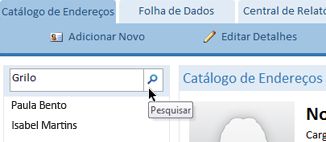
Exibir e imprimir relatórios
Selecione um formato de relatório que se encaixe melhor nas suas necessidades; o modelo possui cinco relatórios na guia Central de relatórios:
|
Nome do Relatório |
Formato |
|
Catálogo de Endereços |
Exibe contatos e detalhes em um formato de diretório. |
|
Detalhes dos Contatos |
Exibe nomes de campos junto com as informações dos contatos. |
|
Catálogo Telefônico |
Exibe os contatos e os números de telefone. |
|
Rótulos Imprimíveis |
Exibe contatos no formato de rótulo. |
|
Lista de Contatos |
Exibe os contatos em ordem alfabética. |
Exibir um relatório
-
Clique na guia Central de relatórios e, em Selecionar um Relatório, clique no relatório que você deseja exibir.
Imprimir um relatório
-
Clique no relatório para visualizá-lo e, em seguida, clique em Abrir em Nova Guia.
-
Na guia Arquivo, clique em Imprimir e selecione a opção de impressão que deseja.
Publicar o banco de dados para os Serviços do Access
Se você tem acesso a um servidor SharePoint onde os Serviços do Access estão sendo executados, você pode publicar o Banco de Dados da Web de Contatos no servidor e compartilhá-los com sua equipe. Para isso, siga esse procedimento:
-
Clique na guia Arquivo e, em seguida, clique em Publicar nos Serviços do Access.
-
Na caixa do URL do Servidor, digite a URL do servidor SharePoint que deseja utilizar.
-
Na caixa Nome do Site, digite o nome que deseja dar ao banco de dados. Ele vai se tornar parte da URL.
-
Clique em Publicar nos Serviços do Access.
O Access vai publicar o banco de dados no servidor. Se tudo correr bem, o Access exibe uma mensagem de sucesso que contém um link para o novo banco de dados da Web.
Próximas Etapas
Ao começar a utilizar o Banco de dados da Web de Contatos para gerenciar seus contatos, você certamente vai pensar em novas maneiras de consultar ou filtrar seus dados. Você pode ainda descobrir que deseja modificar o banco de dados para melhor se encaixar nas suas necessidades. Esta seção possui alguns links que o levarão a mais informações sobre as tarefas típicas e as modificações que podem ser feitas.










